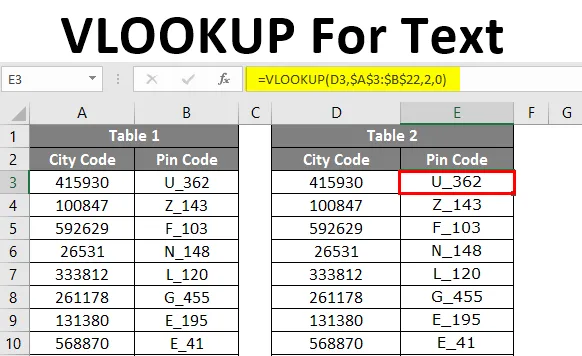
Tekstin VLOOKUP (Sisällysluettelo)
- Johdanto tekstin VLOOKUP-ohjelmaan
- Esimerkkejä VLOOKUP-kaavan soveltamiseen
Johdanto tekstin VLOOKUP-ohjelmaan
VLOOKUP on palvellut meitä monella tavalla päivittäisessä työssämme. Me kaikki tiedämme, että VLOOKUP voi noutaa tietoja datataulukon hakuarvon perusteella. LOOKUP-arvon tulisi olla sama kuin datataulussa, niin vain VLOOKUP voi antaa arvon oikein, muuten se palauttaa virhearvon tuloksena.
Yksi tällainen virhetapaus on, kun numeeriset arvot tallennetaan tekstiarvoina excelissä. Tässä artikkelissa nähdään, kuinka käsitellä tällaista tapausta ja saada työ kuitenkin suoritettua.
Esimerkkejä VLOOKUP-kaavan soveltamiseen
Me kaikki tiedämme, perustuvatko numeeriset arvot Excel-muodossa kaikki näihin numeerisiin arvoihin käytettyyn muotoon.
Voit ladata tämän VLOOKUP For Excel -mallin täältä - VLOOKUP For Texet TemplateEsimerkki 1 - numerot, jotka on tallennettu tekstiarvona
Katso esimerkiksi alla olevaa kuvaa.
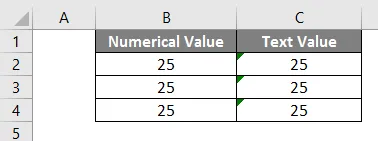
Sarakkeessa B numeeriset arvot tallennetaan numeroina ja sarakkeessa C numerot tallennetaan tekstiarvoina, jotta saadaan numeroiden kokonaismäärä. Sovelletaan SUM-kaavaa soluun B5.
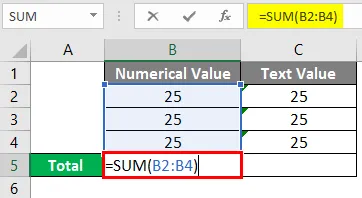
Kaavan soveltamisen jälkeen saadaan tulos.
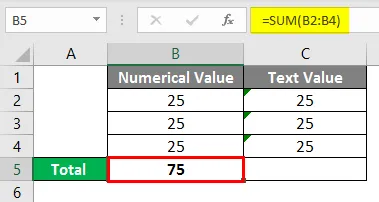
Nyt käytetään kaavaa solussa C5.
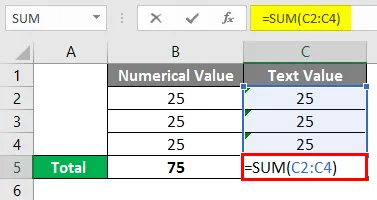
Kaavan soveltamisen jälkeen tulos esitetään alla.
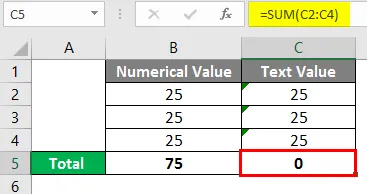
Tämä on excel-tilanne, kun numerot tallennetaan tekstiarvoina.
Esimerkki 2 - VLOOKUP-toiminto tietojen purkamiseen
Taulukossa 1 meillä on kaupunkikoodi ja pin-koodi kaupunkikoodia vastaan. Taulukossa 2 meillä on vain kaupunkikoodi ja tämän perusteella meidän on poistettava PIN-koodi taulukosta 2.
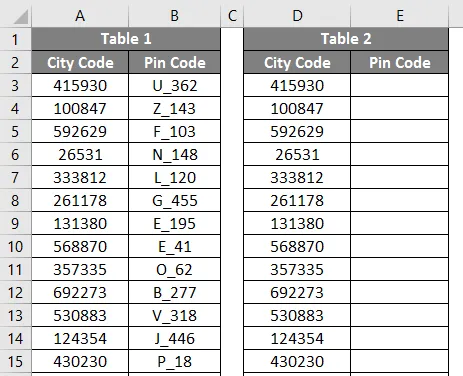
Ensimmäinen mieleemme tuleva asia on VLOOKUP-toiminto. Kyllä olet oikein, voimme hakea tiedot käyttämällä VLOOKUP-toimintoa. Käytämme VLOOKUP-toimintoa poimiaksesi PIN-koodin jokaisesta kaupungista.
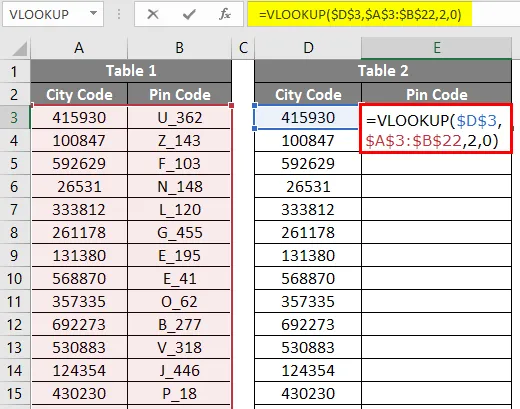
Meillä on virhearvo # N / A kaikkia kaupunkikoodeja vastaan. Tämä näyttää olevan epärealistista tällä hetkellä, eikö niin? Yksi yleisimmistä ongelmista näissä tapauksissa on, että numerot tallennetaan tekstiarvoina.
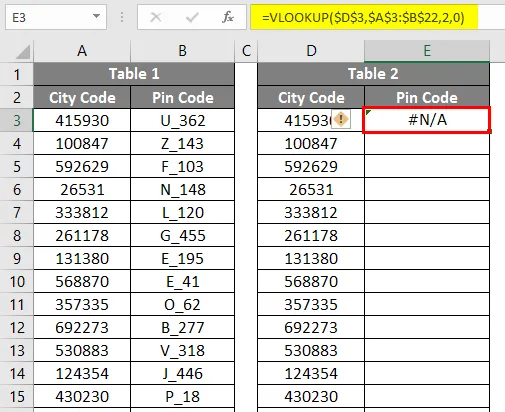
Voit sanoa, että voimme muuntaa nämä numerot tekstiarvoista lukuarvoihin, kyllä, mutta emme silti saa tuloksia. Mielestäni sinun on täytynyt joutua kohtaamaan tällaisia tilanteita, kun todelliset tiedot tulevat eri palvelimilta. Mitään hätää. Näytän sinulle tavan päästä eroon tällaisesta tilanteesta. Tästä voi päästä eroon monella tapaa.

Esimerkki 3 - Muunna tekstiarvot numeerisiksi arvoiksi käyttämällä Liitä erityistä -menetelmää
Voimme muuntaa kaikki numeronäköiset tekstiarvot numeerisiksi arvoiksi käyttämällä Liitä erityistä -menetelmää.
Pidä VLOOKUP-kaava sellaisena kuin se on jo käytössä.
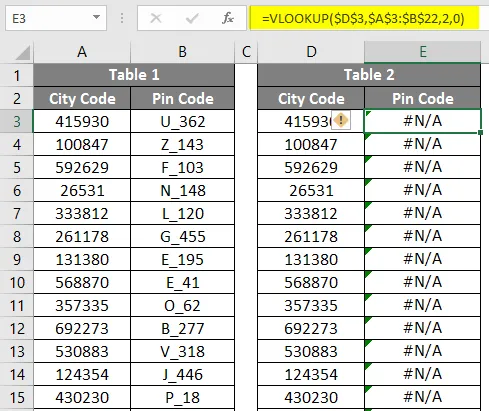
Kirjoita numero 1 soluun H1 ja kopioi numero.
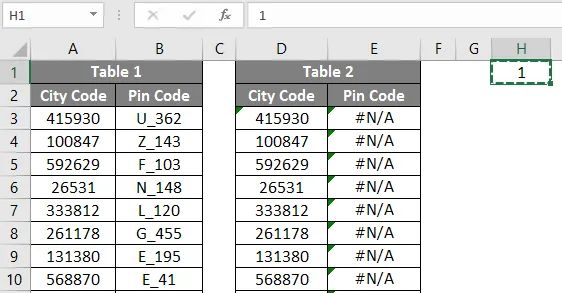
Kun olet kopioinut solun H1, valitse alue D3 - D22.
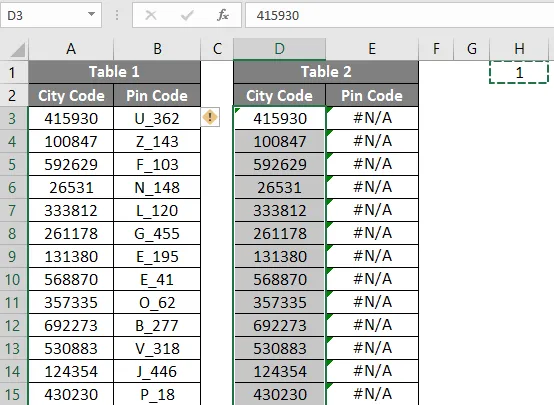
Kun olet valinnut alueen D3 - D22, paina ALT + E + S + M.
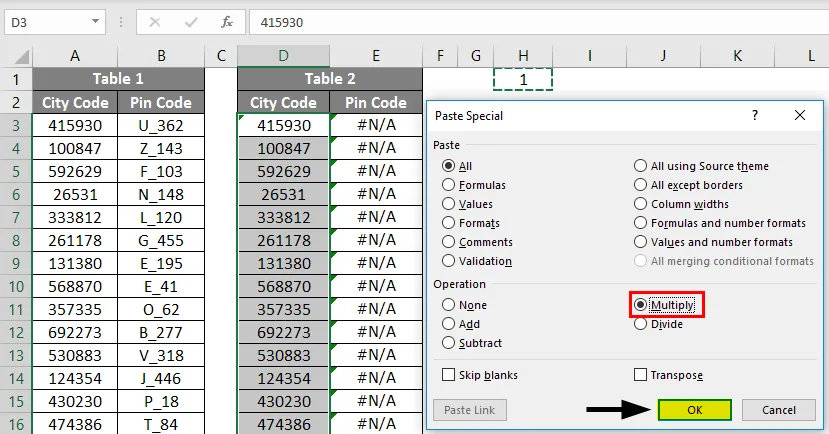
Kun olet suorittanut tämän prosessin, sinun pitäisi saada tulos VLOOKUP-toiminnolla.
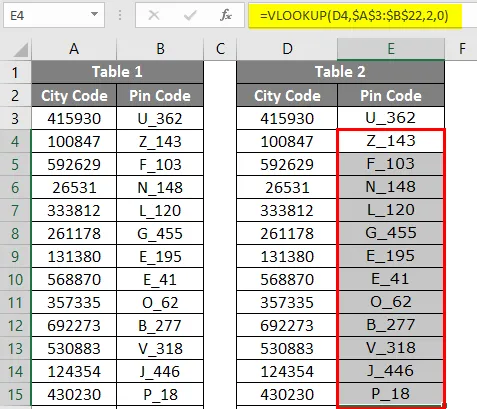
Menetelmä 4 - Muunna tekstiarvot numeerisiksi arvoiksi VALUE-toiminnolla
Jos tiedät, meillä on toiminto nimeltään VALUE in excel. Tätä toimintoa käyttämällä voidaan muuntaa numerohakuiset tekstiarvot excel-muotoon numeromuotoon. Ensin, ennen kuin toimitamme hakuarvon VLOOKUP-funktiolle, meidän on muutettava numeerinen näköinen tekstin arvo todelliseksi lukuksi, joten aseta arvo VALL VLOOKUP: n sisään funktion arvon muuntamiseksi numeroksi.
Avaa VLOOKUP & VALUE samassa kaavassa kuin alla olevassa kuvassa.
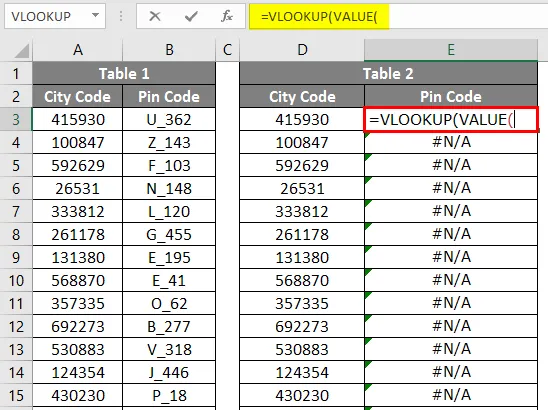
Valitse hakuarvo.
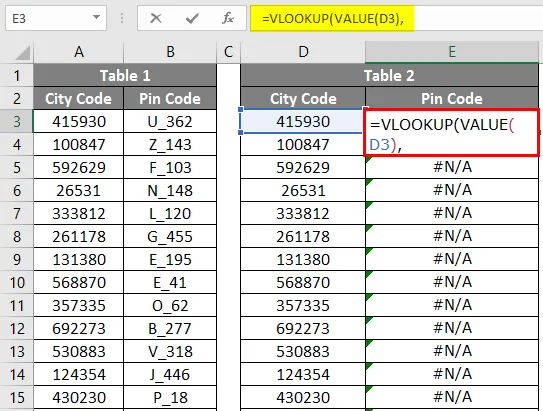
Valitse hakutaulukko, mainitse sarakkeen hakemistonumero ja aluehakutyyppi.
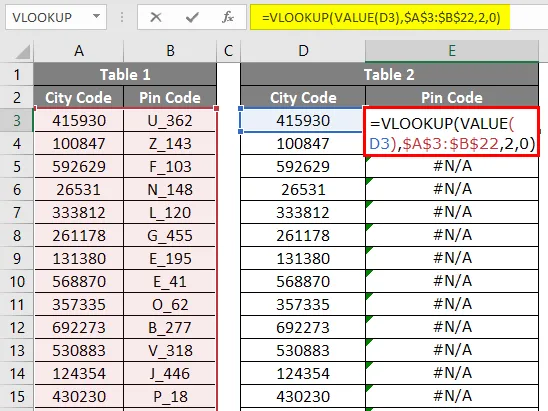
Nyt meidän pitäisi saada pin-koodin arvot kutakin maatunnusta vastaan.
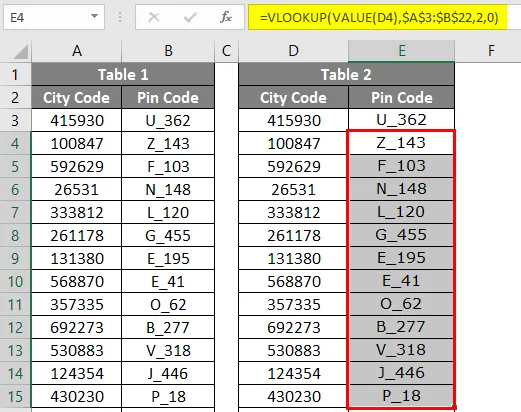
Menetelmä # 5 - Muuta numeeriset arvot tekstiksi käyttämällä TEXT-toimintoa
Olemme nähneet miten käsitellä, kun hakuarvo on tekstimuodossa. Entä jos itse taulukko on tekstimuodossa, mutta hakuarvosi ovat numeerisessa muodossa.
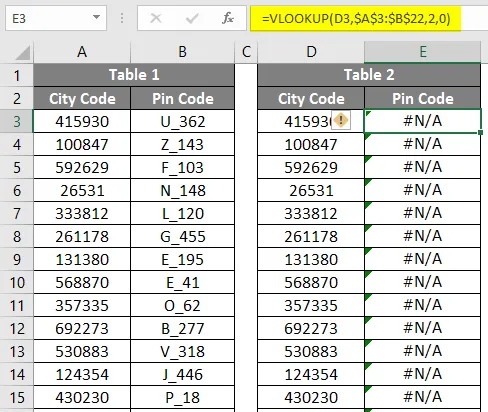
Avaa VLOOKUP & TEXT -toiminto yhdessä solussa E3 ja valitse hakuarvo soluksi D3.
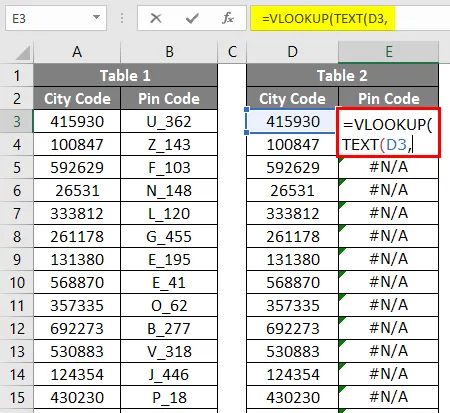
Numeroarvon muuntamiseksi tekstiksi mainitaan muotoargumentti nolla (0).
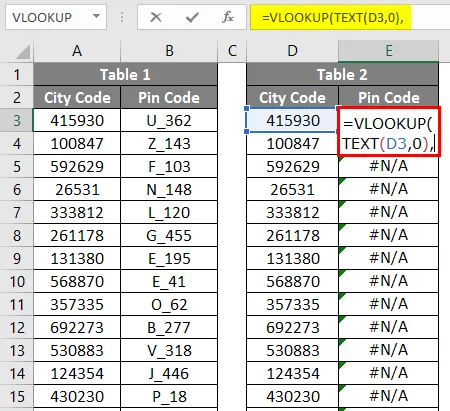
VLOOKUP-kaavan soveltamisen jälkeen vastaus näkyy alla.
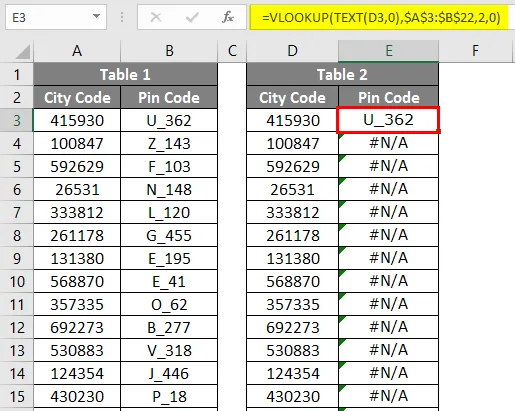
Valitse tavalliseen tapaan VLOOKUP-toiminnon jäljellä olevat argumentit ja suorita kaava. Sinun pitäisi saada tulos VLOOKUP-toiminnollesi.
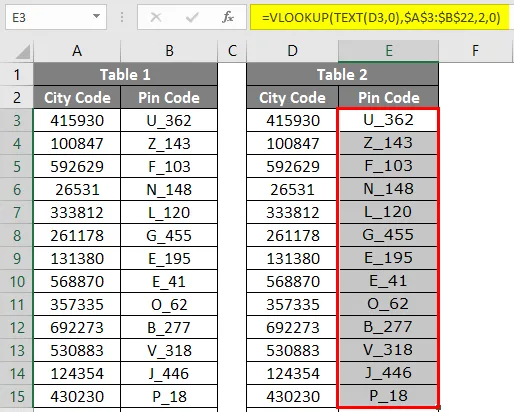
Muistettavat VLOOKUP For Text -sovellukset
- Muuntaaksesi numeeriset arvot tekstiarvoiksi, käytämme TRIM-toimintoa sekä TEXT-toimintoa.
- Muuntaaksesi numeroarvoiset tekstiarvot numeerisiin arvoihin, käytämme VALUE-toimintoa.
- Tekstiarvojen löytämiseksi virheet käynnistävät virheen tarkistuksen.
Suositellut artikkelit
Tämä on opas VLOOKUP For Text -sovellukseen. Tässä keskustellaan siitä, miten VLOOKUP For Text -sovellusta voidaan käyttää excelissä, sekä käytännön esimerkkejä ja ladattavia excel-malleja. Voit myös käydä läpi muiden ehdottamiemme artikkeleidemme -
- Suosituimmat menetelmät NULL: n löytämiseksi Excelistä
- Kuinka etsiä tekstiä Excelistä?
- Esimerkkejä oikeinkirjoituksen tarkistuksesta Excelissä
- Kuinka summata useita rivejä Excelissä?